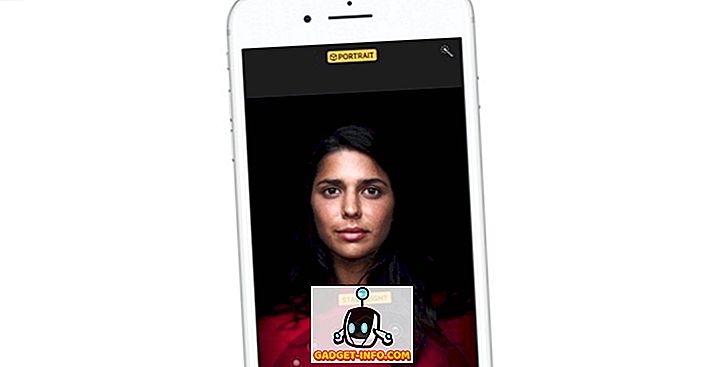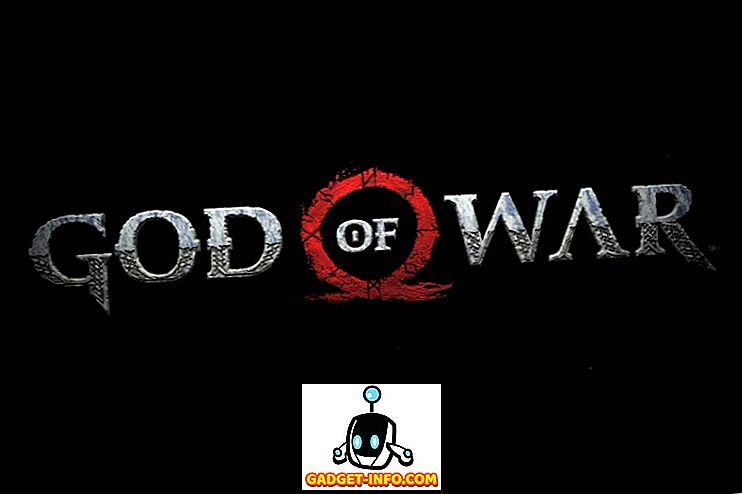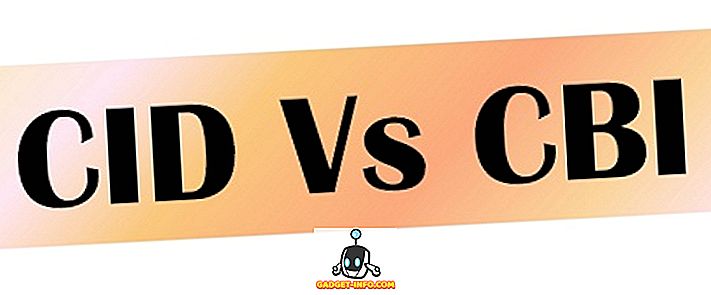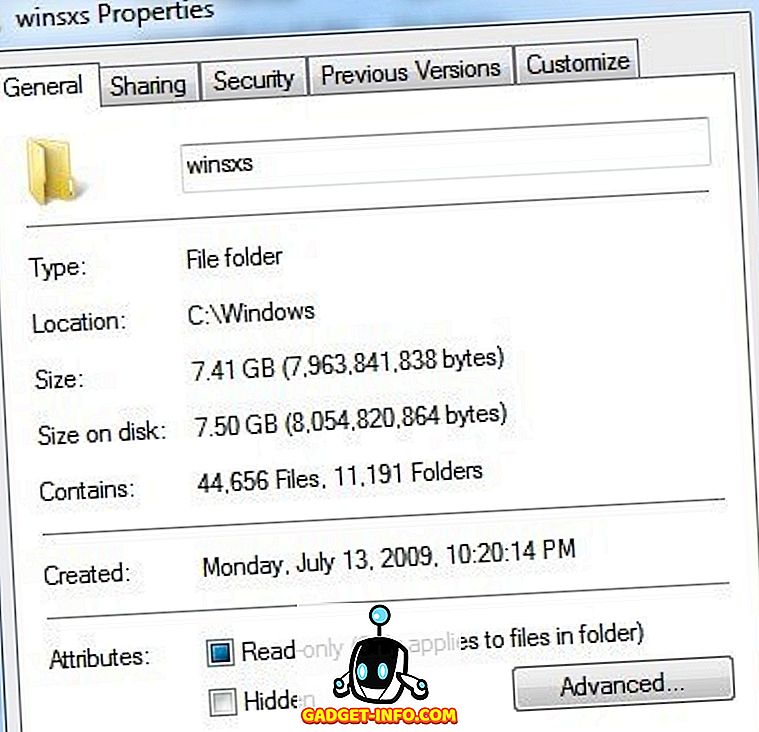Mặc dù Disk Cleanup không phải là một công cụ được sử dụng rất thường xuyên trong Windows, nhưng nó vẫn có ích và tôi đã thấy rằng nó rất tốt trong việc loại bỏ một số thứ mà những người dọn dẹp khác không thể làm được. Trong Windows 10, bạn có thể mở Disk Cleanup theo một số cách. Trong bài đăng này, tôi sẽ hướng dẫn bạn các cách khác nhau để vào Disk Cleanup.

Dọn đĩa thông qua các công cụ quản trị
Cách đầu tiên để vào Disk Cleanup là vào Bảng điều khiển và sau đó mở Công cụ quản trị và nhấp vào Disk Cleanup . Khá đơn giản, nhưng là một quá trình tẻ nhạt.
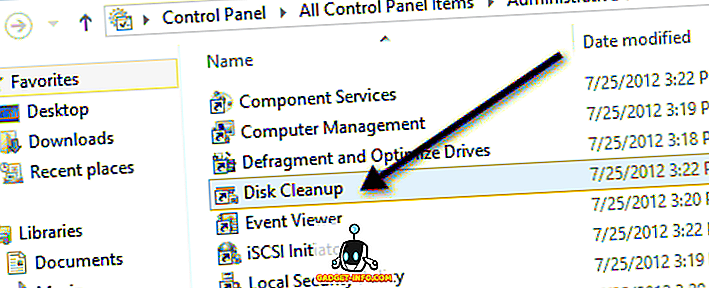
Nếu bạn vẫn đang sử dụng Windows 8, bạn có thể đọc bài viết trước của tôi về cách mở Bảng điều khiển trong Windows 8 nếu bạn gặp sự cố khi làm điều đó.
Nếu bạn thực sự sử dụng nó nhiều, bạn có thể nhấp chuột phải vào Disk Cleanup trong Công cụ quản trị và chọn Ghim để bắt đầu hoặc Ghim vào thanh tác vụ .

Dọn dẹp đĩa qua hộp thoại Run
Một cách khác để làm điều này là mở hộp thoại chạy và nhập tệp thực thi trực tiếp để dọn đĩa. Nhấp vào Bắt đầu, nhập chạy và nhấn Enter . Nhập vào Cleanmgr.exe .

Dọn dẹp đĩa qua thuộc tính đĩa
Bạn cũng có thể mở Explorer, nhấp chuột phải vào ổ đĩa bạn muốn chạy Disk Cleanup và chọn Thuộc tính .

Bạn sẽ thấy nút Disk Cleanup nằm ở phía bên tay phải, nơi nó hiển thị dung lượng của ổ đĩa.
Dọn đĩa thông qua Bắt đầu tìm kiếm
Cách dễ nhất để mở Disk Cleanup là chỉ cần nhấp vào Bắt đầu và nhập vào dọn dẹp đĩa . Nó sẽ là kết quả đầu tiên.

Nếu bạn đang sử dụng Windows 8, cách dễ nhất để mở Disk Cleanup là mở thanh Bùa chú và sau đó nhấp vào Tìm kiếm . Nhập vào Clean Cleanup và sau đó nhấp vào Cài đặt .

Nhấp vào Giải phóng không gian đĩa bằng cách xóa các tệp không cần thiết . Điều này sẽ đưa lên Clean Cleanup.
Chạy dọn dẹp đĩa mở rộng
Windows 10 cũng có tính năng Dọn đĩa mở rộng có thể chạy, bao gồm nhiều tùy chọn hơn so với những gì bạn nhận được trong phiên bản tiêu chuẩn. Một số trang web đã tuyên bố rằng phiên bản mở rộng giống như khi bạn nhấp vào Dọn dẹp tệp hệ thống trong hộp thoại Dọn ổ đĩa thông thường, nhưng điều đó không đúng.
Tôi đã có ít nhất 11 tùy chọn khác trên PC khi tôi chạy dọn dẹp đĩa mở rộng và nó thực sự đã xóa thêm một vài GB không bị xóa ngay cả khi tôi chọn tùy chọn tệp hệ thống. Bạn có thể đến dọn dẹp đĩa mở rộng bằng cách mở một dấu nhắc lệnh nâng cao, sau đó sao chép và dán các mục sau:
cmd.exe / c Cleanmgr / sageset: 65535 & Cleanmgr / sagerun: 65535

Đi trước và kiểm tra mọi thứ nếu bạn thích và sau đó nhấp vào OK. Nó chắc chắn sẽ xóa nhiều tập tin hơn bình thường. Rõ ràng, số dặm của bạn sẽ thay đổi.

Xử lý sự cố Dọn đĩa
Nếu bạn gặp phải trường hợp hiếm hoi khi dọn dẹp đĩa sẽ không chạy, thì có một vài điều đơn giản bạn có thể thử. Đầu tiên, hãy thử chạy trình kiểm tra tệp hệ thống để đảm bảo tất cả các tệp hệ thống đều ổn. Bạn có thể làm điều đó bằng cách mở dấu nhắc lệnh (Bắt đầu - gõ cmd) và chạy lệnh sau:
sfc / scannow
Điều thứ hai bạn có thể làm là mở Explorer và nhập % temp% vào thanh địa chỉ và xóa thủ công tất cả các tệp và thư mục nằm ở đó.

Đó là tất cả về Đĩa Cleanup. Đây là một tiện ích đã có từ rất lâu trong Windows và đúng như vậy. Nó thực hiện một công việc tuyệt vời nói chung là dọn dẹp ổ cứng của bạn mà không phải cài đặt các công cụ của bên thứ ba. Thưởng thức!